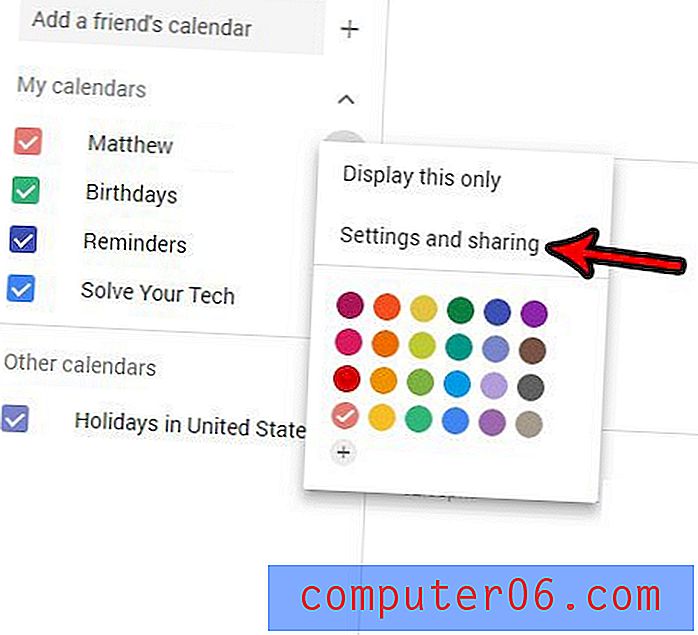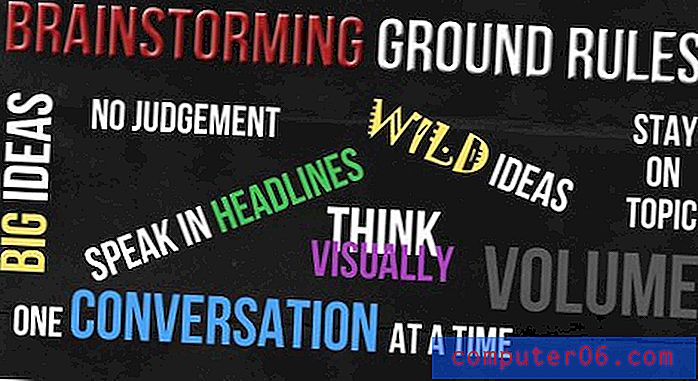Kako imenovati stupce u programu Excel 2013
Stavljanje opisa na stupce na vrh proračunske tablice odličan je način označavanja podataka i lakšeg razumijevanja. To je tako uobičajena praksa da mu Excel zapravo daje ime, a to je "naslovni redak". Možete čak i odabrati zamrzavanje tog naslovnog retka ako želite da ostane vidljiv dok se pomičete po proračunskoj tablici.
Naš vodič ispod će vam pokazati kako umetnuti novi redak na vrh proračunske tablice kako biste ga mogli koristiti kao naslov naslova. Također ćemo raspravljati o tome kako pretvoriti odabir naslovnim redovima u tablicu u Excelu kako biste mogli vršiti druge radnje na svojim podacima, poput filtriranja i razvrstavanja.
Kako dodati naslov naslov u proračunsku tablicu u Excelu 2013
Koraci u ovom članku izvedeni su u programu Microsoft Excel 2013. Ovi će koraci raditi i u ostalim verzijama Excela. Također ćemo raspravljati o pretvorbi odabira ćelija u tablicu u Excelu u odjeljku ispod, što je možda bliže rezultatu koji pokušavate postići ako dodavanje retka naslova nije željeni rezultat.
1. korak: otvorite proračunsku tablicu u Excelu 2013.
2. korak: kliknite broj gornjeg retka na lijevoj strani proračunske tablice. Ako niste sakrili nijedan redak, to bi trebao biti red 1.
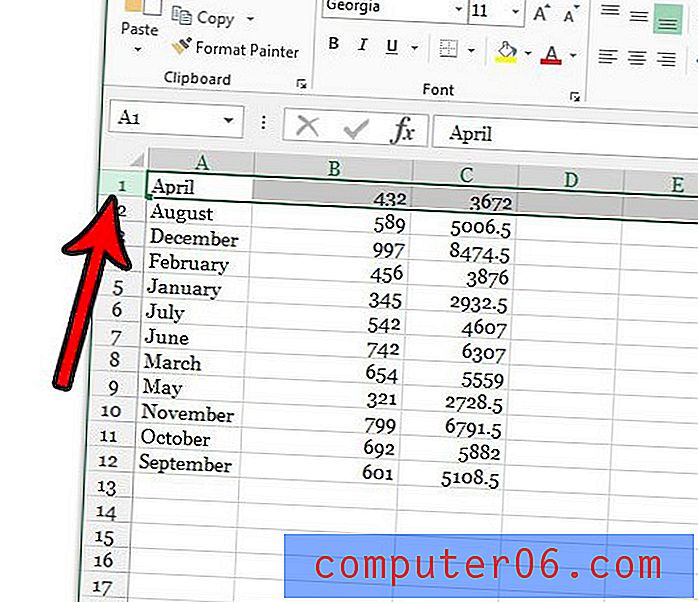
Korak 3: Desnom tipkom miša kliknite odabrani broj retka, a zatim odaberite opciju Umetanje . Također možete umetnuti novi red kada je odabran red pritiskom na Ctrl + Shift + + na tipkovnici.
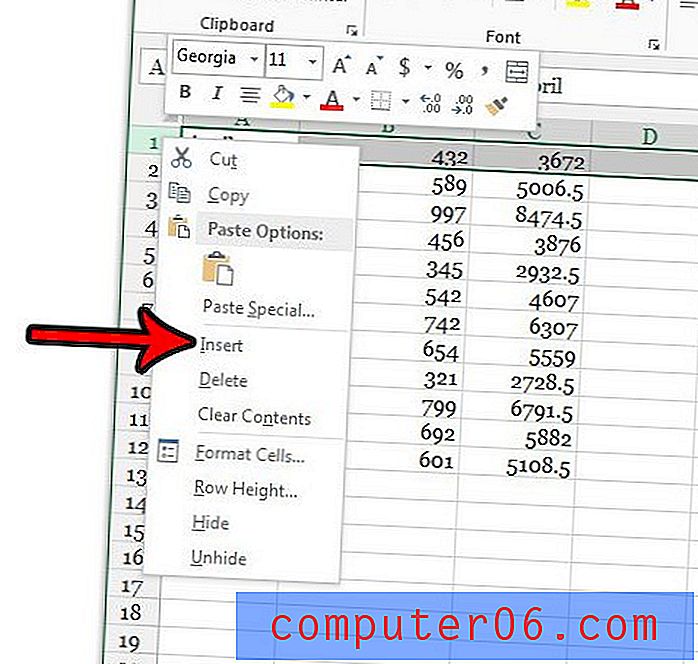
Korak 4: Dodajte imena stupaca u prazne ćelije u ovom novom retku.
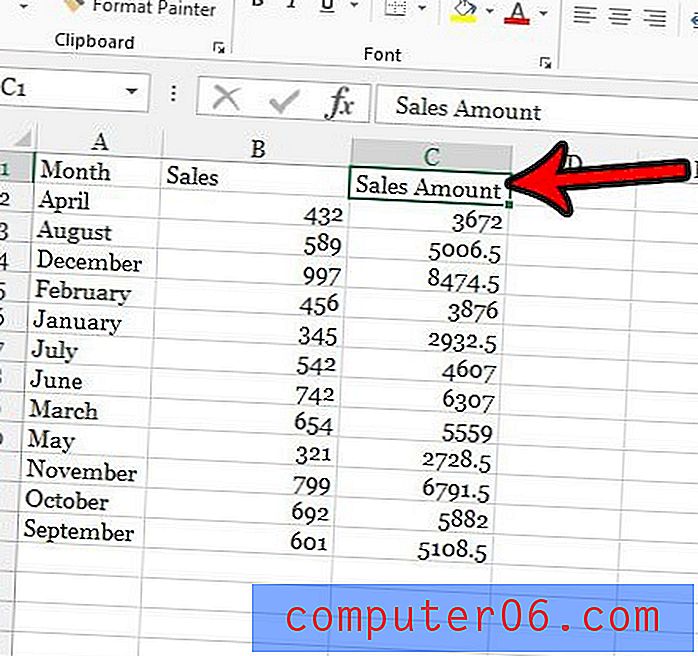
Kako pretvoriti izbor u tablicu u Excelu 2013
Sada kada ste dodali imena stupaca, možete otići korak dalje pretvorbom odabira u tablicu s uputama u nastavku.
Korak 1: Odaberite ćelije koje želite uključiti u tablicu.
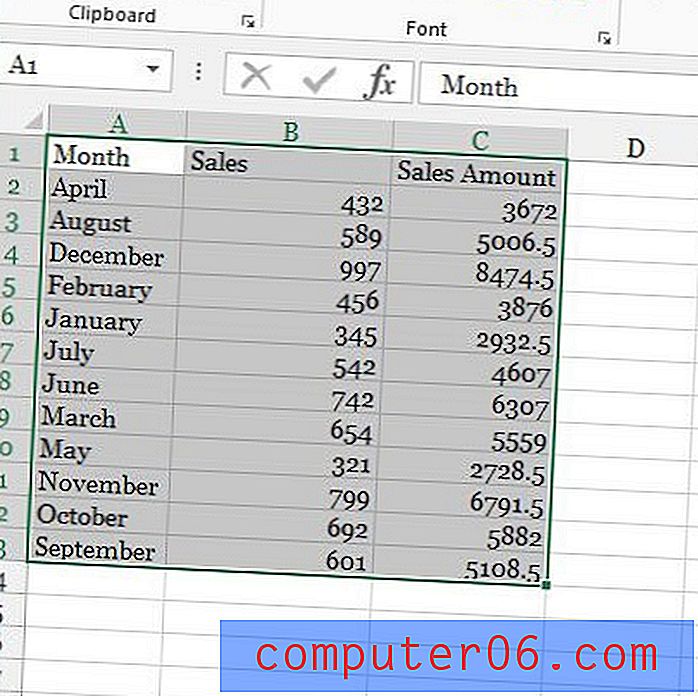
2. korak: Kliknite karticu Umetanje na vrhu prozora.
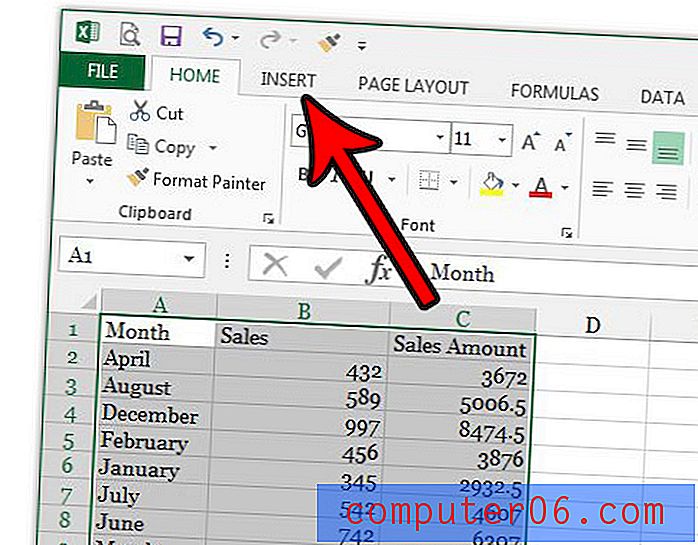
Korak 3: Odaberite gumb Tablica u odjeljku Tabele na vrpci.
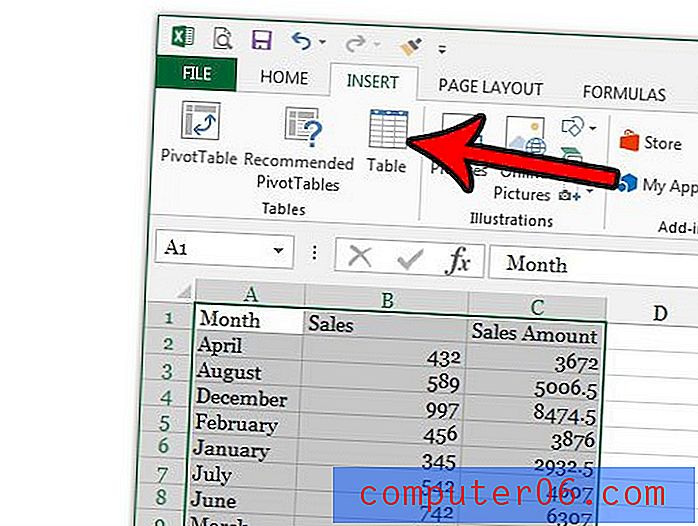
Korak 4: Provjerite je li potvrđena opcija Moja tablica zaglavlja, a zatim kliknite gumb U redu .
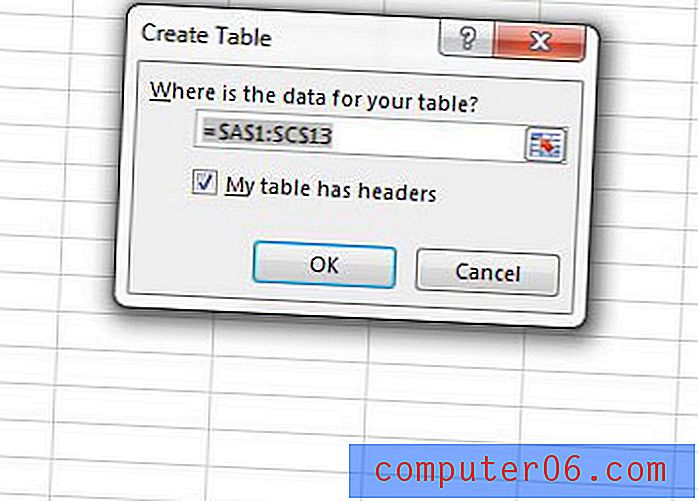
Ako se pomaknete prema dolje u tablici, vidjet ćete da nazivi stupaca tablice zamjenjuju slova stupca dok je tablica još uvijek vidljiva.
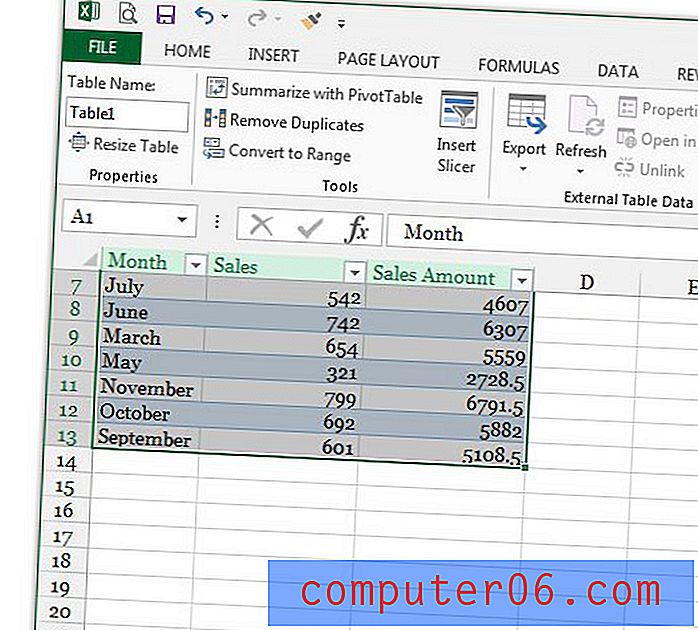
Sada kada ste tablicu postavili na željeni način, jedna od sljedećih prepreka će je ispravno ispisati. Pogledajte naš vodič za ispis u Excelu za neke savjete o tome kako vašu proračunsku tablicu malo lakše upravljati kada je ispisana na papiru.